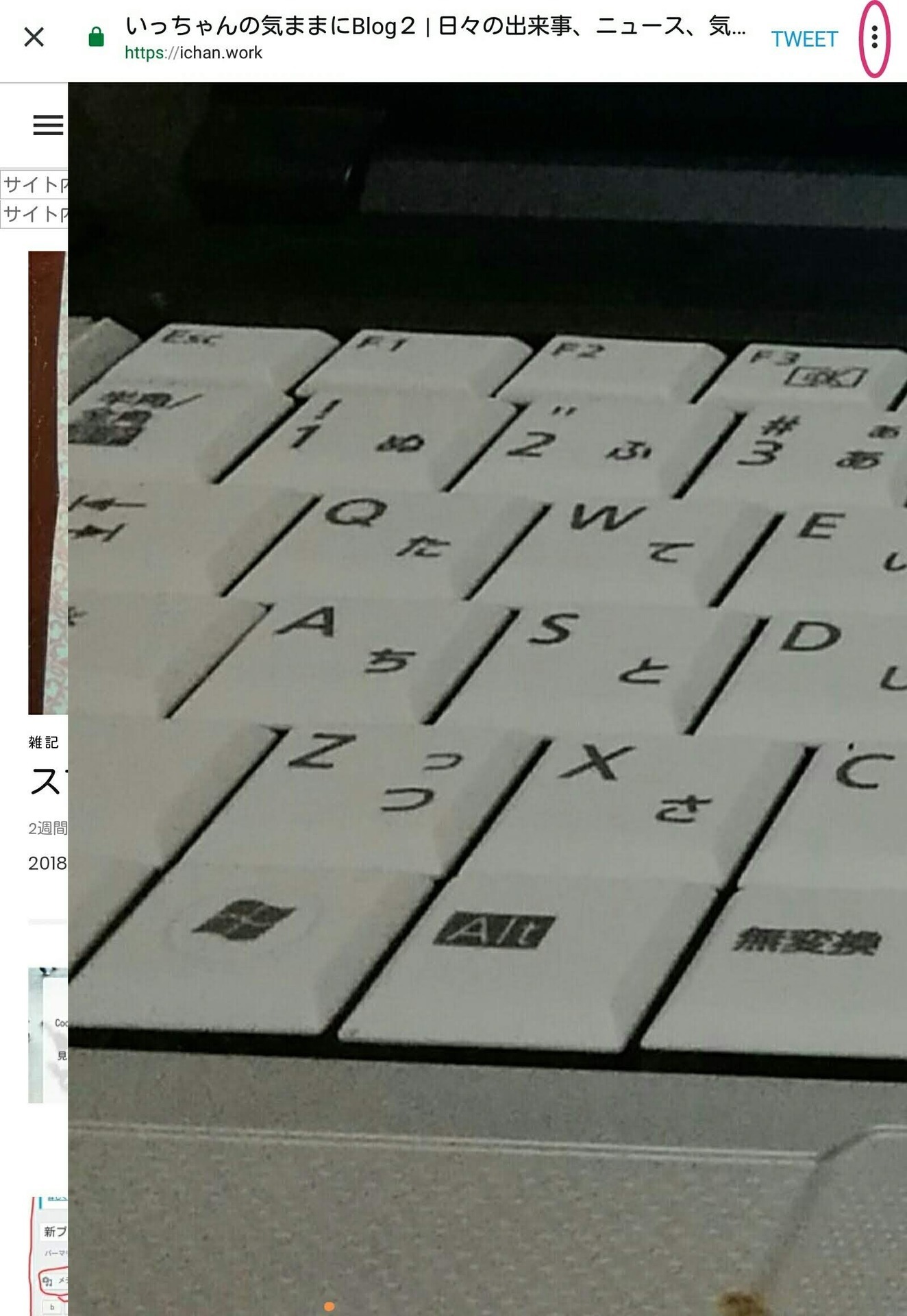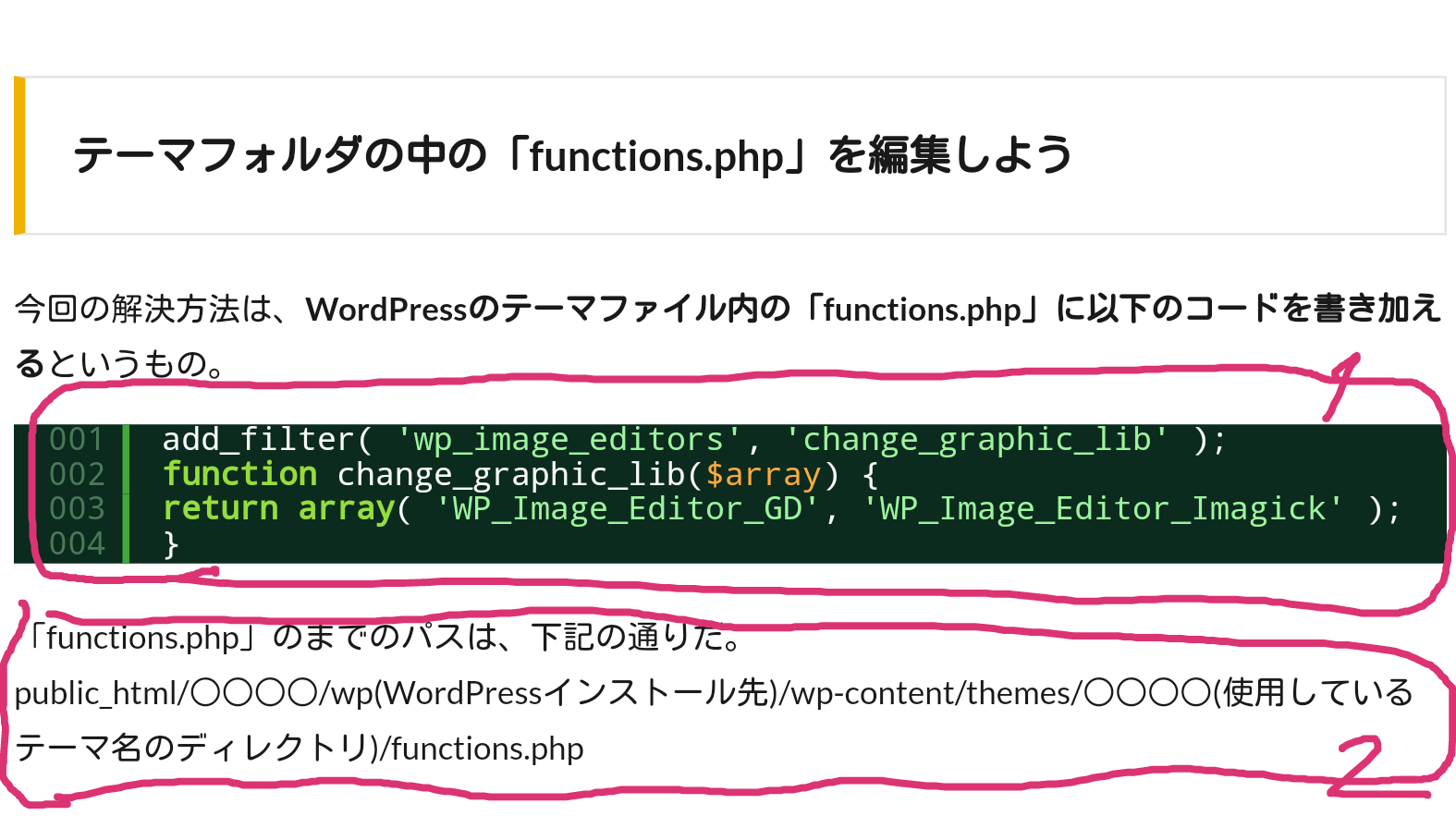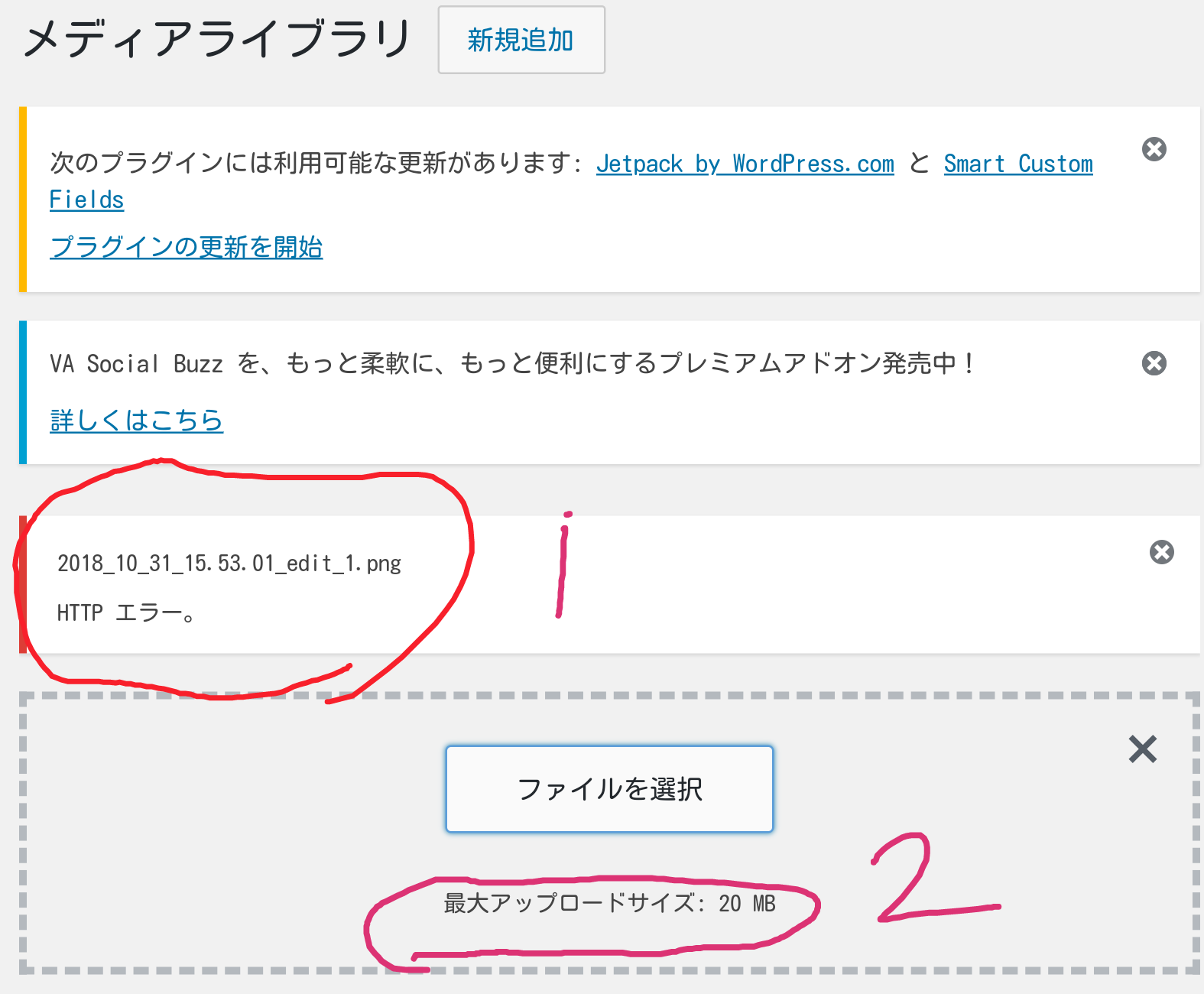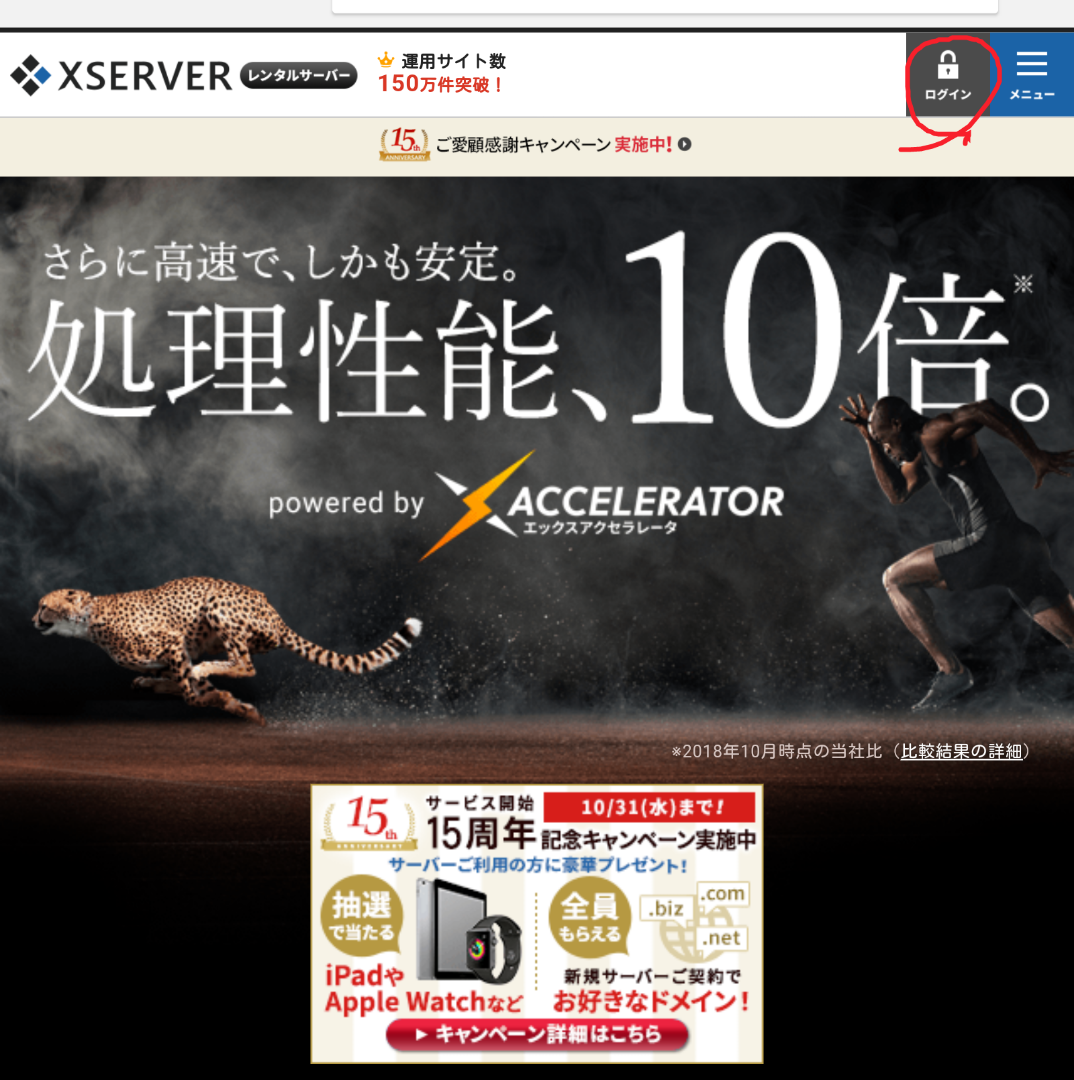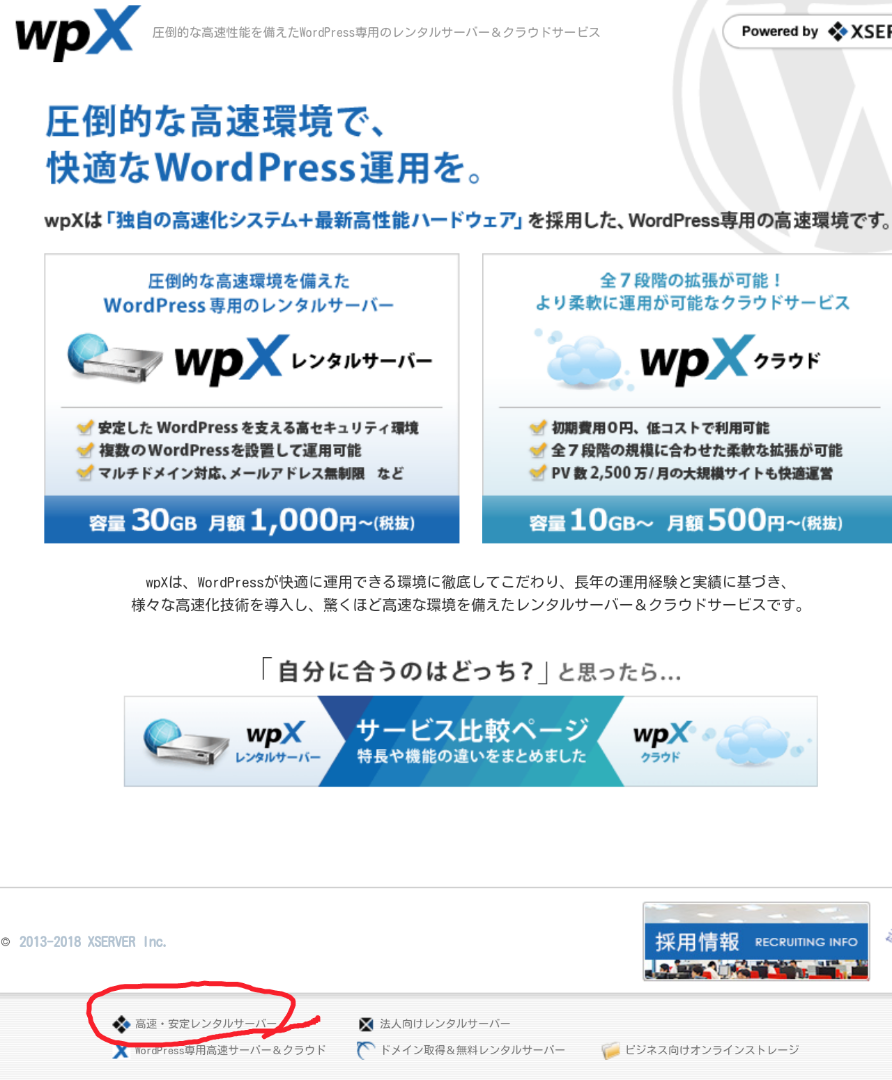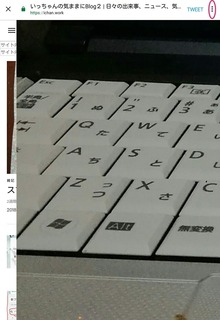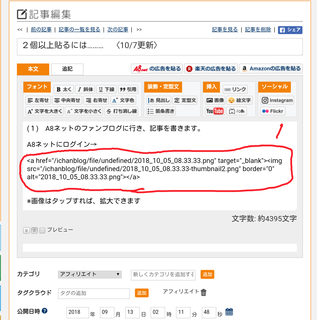2018�N11��25��
�V�u���O(�Q�U)�@Cocoon�@�e�[�}�̃C���X�g�[���@�q11/29�X�V�r
2018.11.25(��)20:13���e�@
2018.11.29(��)12:30�@����������C���E���M���܂����B
2018.11.29(��)12:47 �@�V�u���O(25)�͐V�u���O�ɂ���܂��B
https://ichan.work/wp-me-pai0vr-t1/
�����̃��[�h�v���X�e�[�}�uCocoon�v���A���ɕ]���������̂�(�����������A�����̃e�[�}�ł�)�ACocoon�̃_�E�����[�h�E�C���X�g�[���ɂ��āA�������܂��BCocoon�ɂ��ẮA�V�u���O(�Q�S)�̂Q�ŏ����G��Ă��܂��B
���@���[�h�v���X�u���O�����ɂ́A�@�h���C���̎擾�ƃT�[�o�[�̃����^���A�A�h���C���ƃT�[�o�[�̕R�t���A�B���[�h�v���X�̃C���X�g�[���A�Ƃ����菇�܂Ȃ���Ȃ�܂���(�V�u���O(�P)�`�V�u���O(�R))�B�X�ɁA�C���̃��[�h�v���X�ɁA���[�h�v���X�e�[�}���C���X�g�[�����܂��B�e�[�}�͊ȒP�ɕύX�ł��܂��B
�P�@Cocoon�ɂ��Ẵu���O�Љ�
(�P)�@�ȉ��́ACocoon�ɂ��Ă܂Ƃ߂��L���ł��B
https://www.yuta-u.com/wordpress/thema-cocoo
(�Q)�@�ȉ��̂Q�́ACocoon�̑O�g�̃e�[�}����Cocoon�Ɉڍs���������̃u���O�ł��B
���@������Ղ����Ȃ̂ŁACocoon�̑O�̃e�[�}����̈ڍs�ȊO�̏ꍇ�ł��A�Q�l�ɂȂ�ł��傤�B
https://yuzuyu3.com/cocoon-test/
https://yuzuyu3.com/cocoon-sp/
(�R)�@Cocoon�̍�҂�����Ă���T�C�g�ł��B�ڂ�����ł����A�ǂނ̂���ς����H
https://nelog.jp/cocoon
�Q�@Cocoon�̃_�E�����[�h�A�C���X�g�[��
�@��҂�������T�C�g����_�E�����[�h���āA���[�h�v���X����C���X�g�[�����܂��B���̃e�[�}�Ɠ����ł��B
���@�^�u���b�g����s���܂��B�p�\�R���ł͈Ⴄ��������܂���H
(�P)�@�e�[�}�̃_�E�����[�h
��҂�������T�C�g�̃_�E�����[�h�y�[�W�ɍs���܂��B
�uCocoon | SEO�E�������E���o�C���œK���ς݂̖���WordPress�e�[�}�v�Ƃ����L���ł��B
https://wp-cocoon.com
���URL���^�b�v���܂���
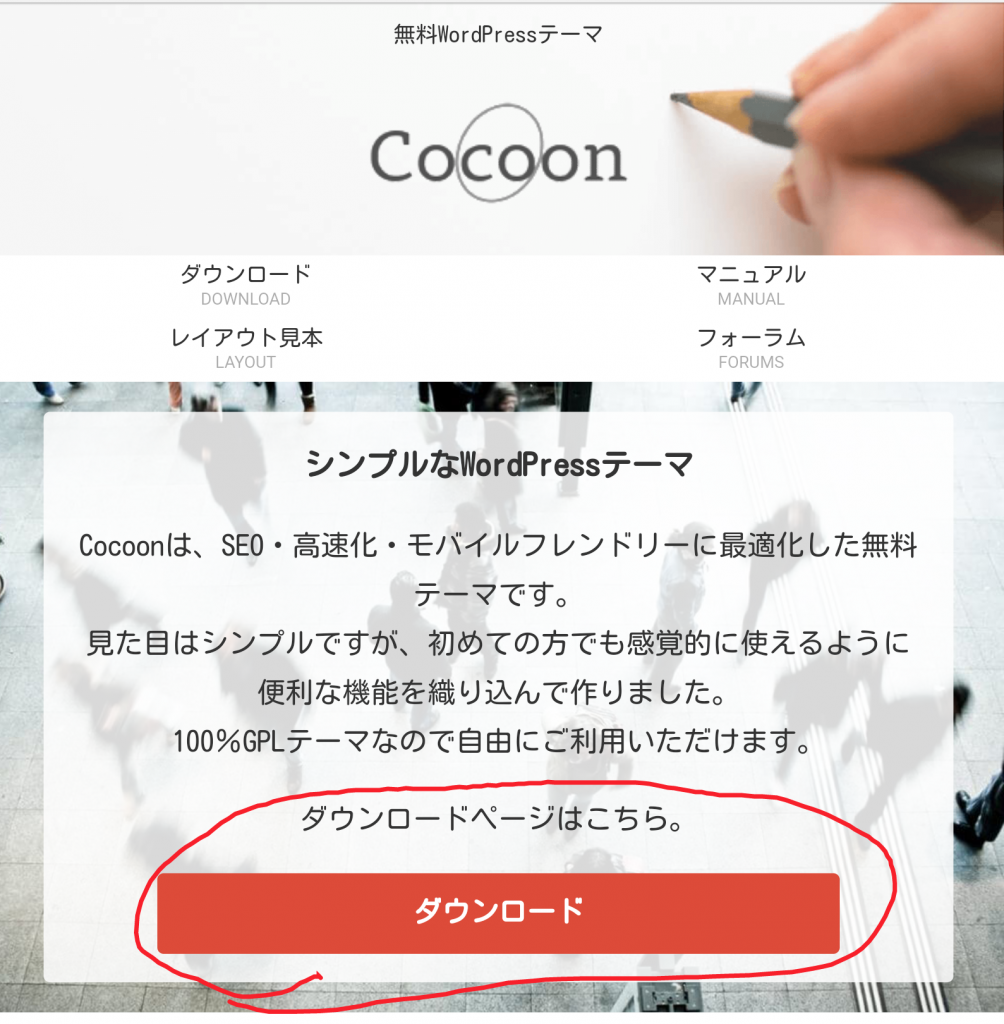
�_�E�����[�h���^�b�v���āA�o����ʂ����ɃX�N���[�����܂���
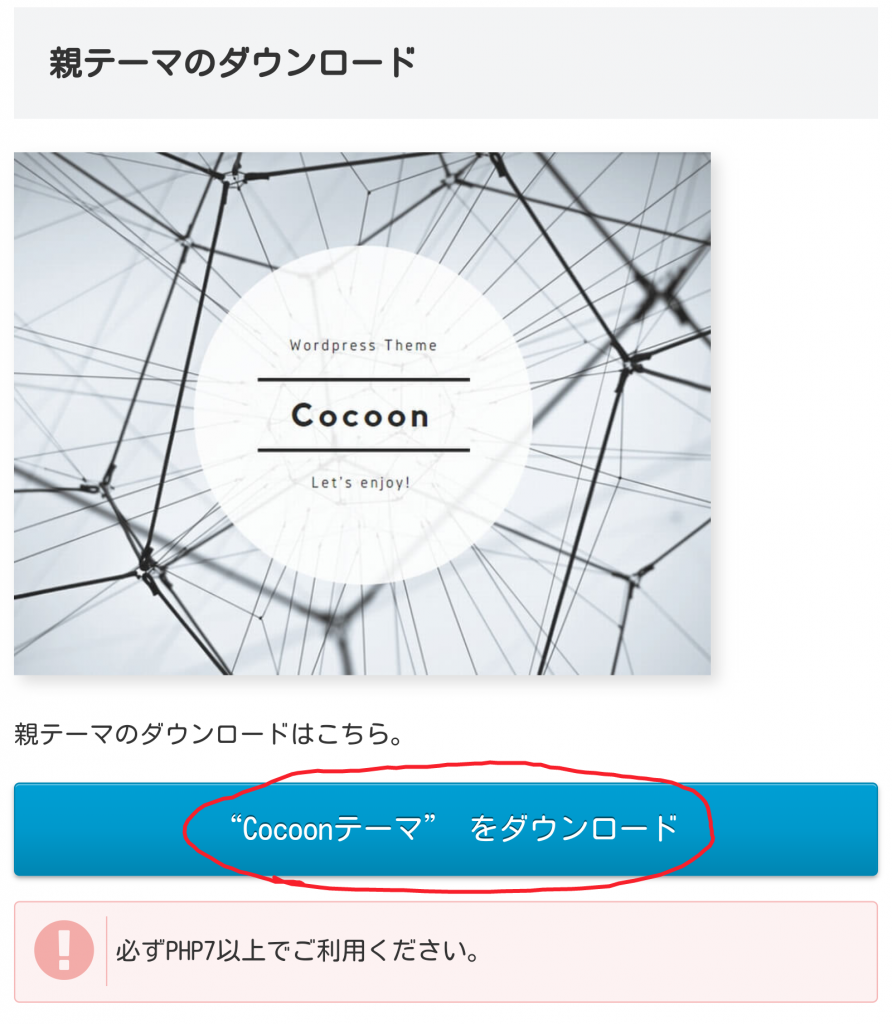
�uCocoon�e�[�}(�e�e�[�})���_�E�����[�h�v���^�b�v������ŁA�e�e�[�}���_�E�����[�h����܂��B
���@�uPHP�V�ȏ�Łv�Əo�Ă��܂��B���[�h�v���X��PHP�Ƃ����v���O��������œ��삵�܂����APHP�̃o�[�W�������V�n�łȂ���Ȃ�Ȃ��Ƃ������ł��B�ȑO���瓯���T�[�o�[���g���Ă�����A���Ǝ҂ɂ���Ă�PHP�̃o�[�W�������Â��ꍇ������܂��B�V�n�����Â��ꍇ�́A���Ǝ҂̒���}�j���A���ɂ���ĂV�n�ɃA�b�v�f�[�g���Ȃ��ƁACocoon�͎g���Ȃ����ɂȂ�܂��B�V�K�ɃT�[�o�[���擾����ꍇ�́A�V�n�ɂȂ��Ă��鎖�������ł��傤�B
�@PHP�̃o�[�W�������m�F����ɂ́A�����O.com�̏ꍇ�̓T�[�o�[�̃R���g���[���p�l���́uPHP�o�[�W�����ύX�v�ŁAX�T�[�o�[�̏ꍇ�̓T�[�o�[�p�l���́uPHP Ver.�ؑցv�ŁA�ł��܂��B
�X�ɉ��փX�N���[�����܂��B

�uCocoon�q�e�[�}���_�E�����[�h�v���^�b�v���āA�q�e�[�}���_�E�����[�h����܂��B
(�Q)�@�e�[�}�̃C���X�g�[��
���[�h�v���X�Ƀ��O�C����
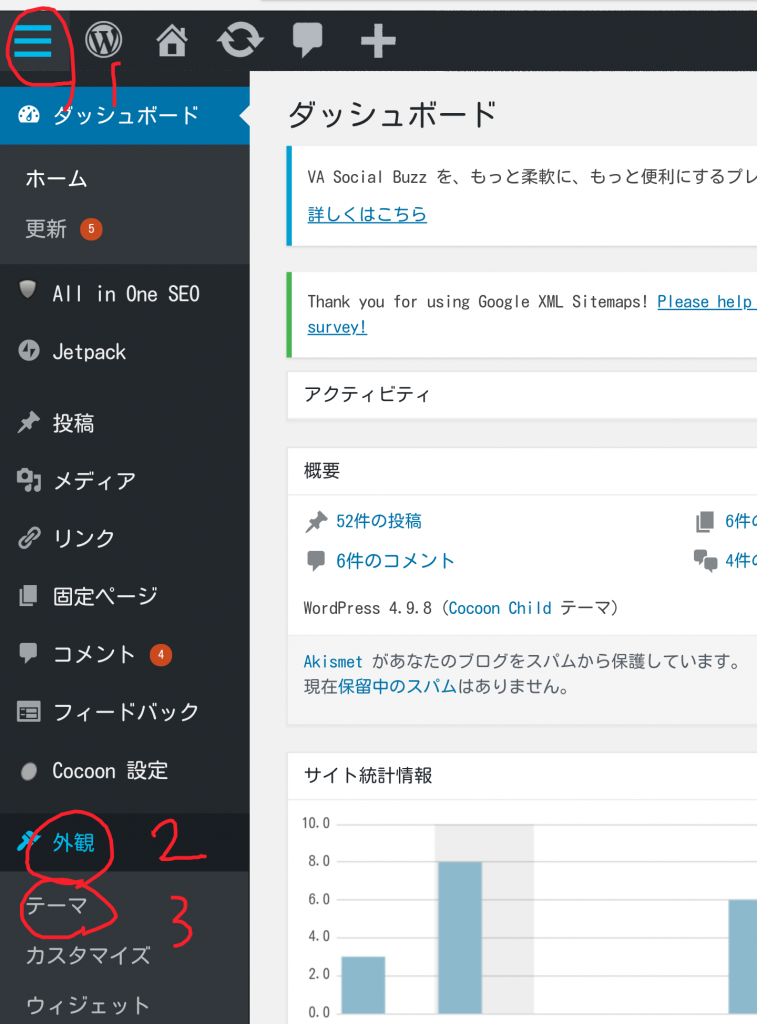
�P�@���j���[(�O�{��)�^�b�v���u�O�ρv�^�b�v���u�e�[�}�v�^�b�v��
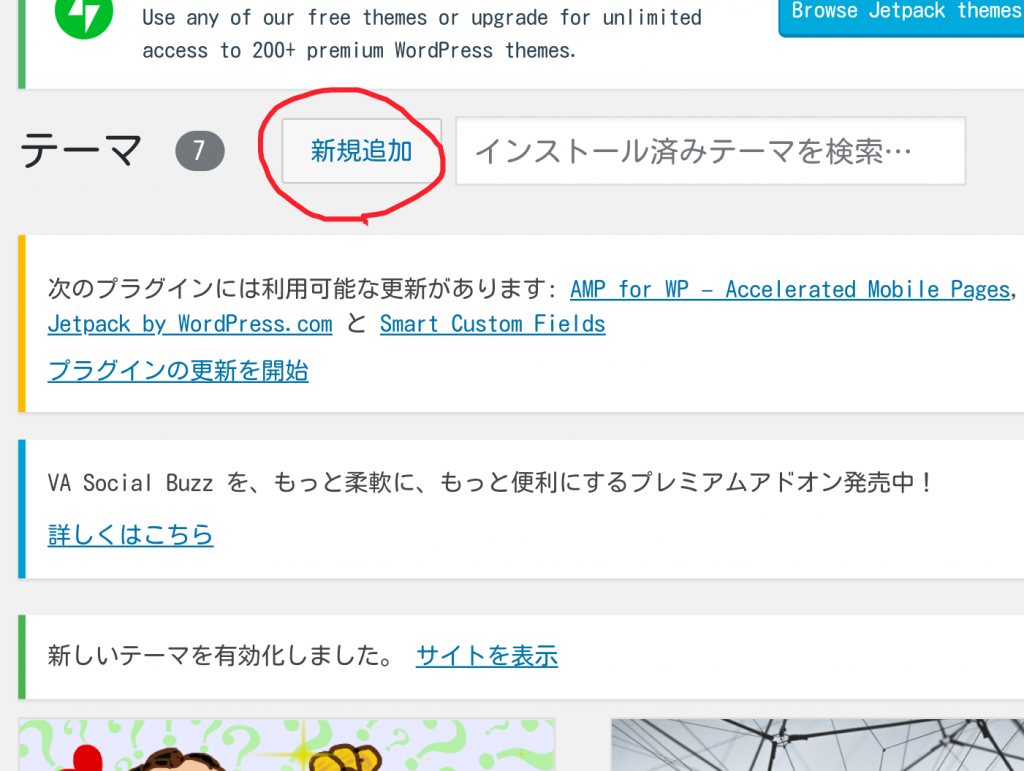
�e�[�}�Ǘ���ʂł��B�u�V�K�lj��v�^�b�v��
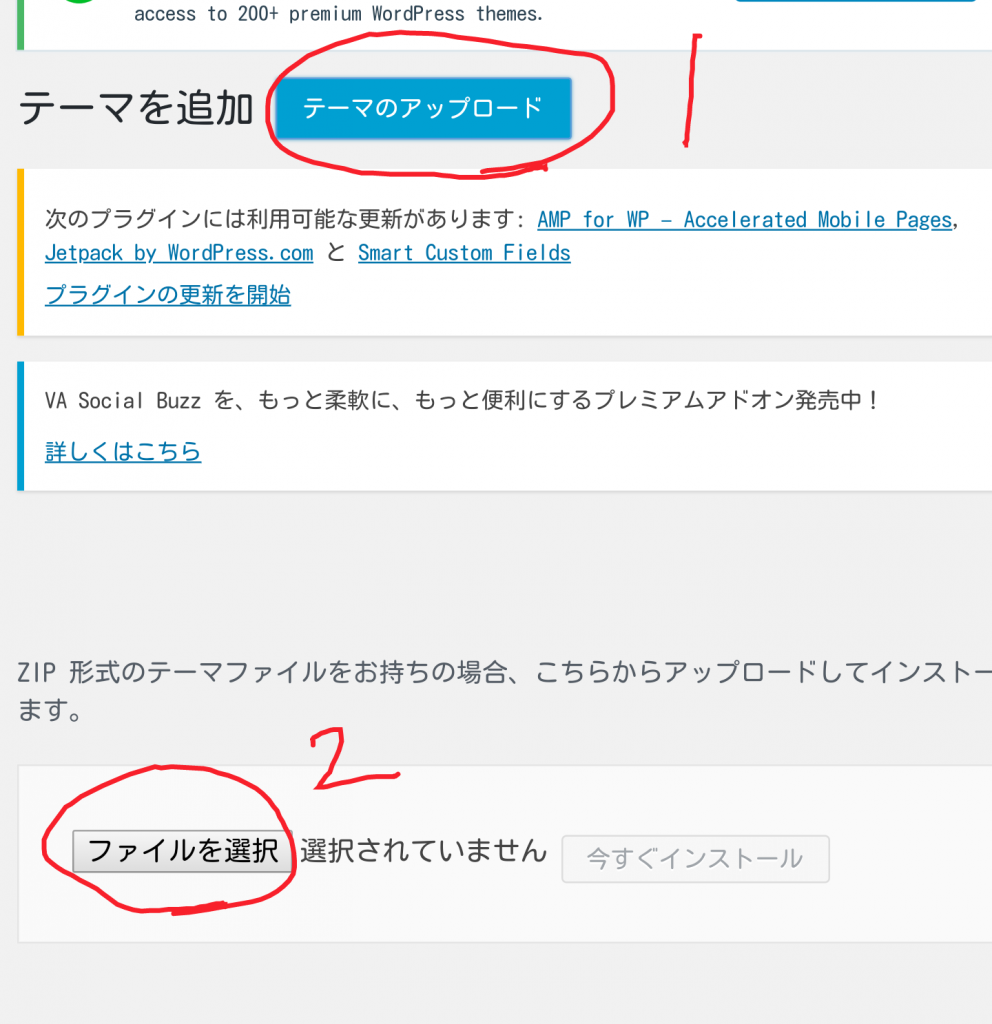
�P�@�u�e�[�}�̃A�b�v���[�h�v���^�b�v���@�Q�@�u�t�@�C����I���v���o��̂ŁA�^�b�v��
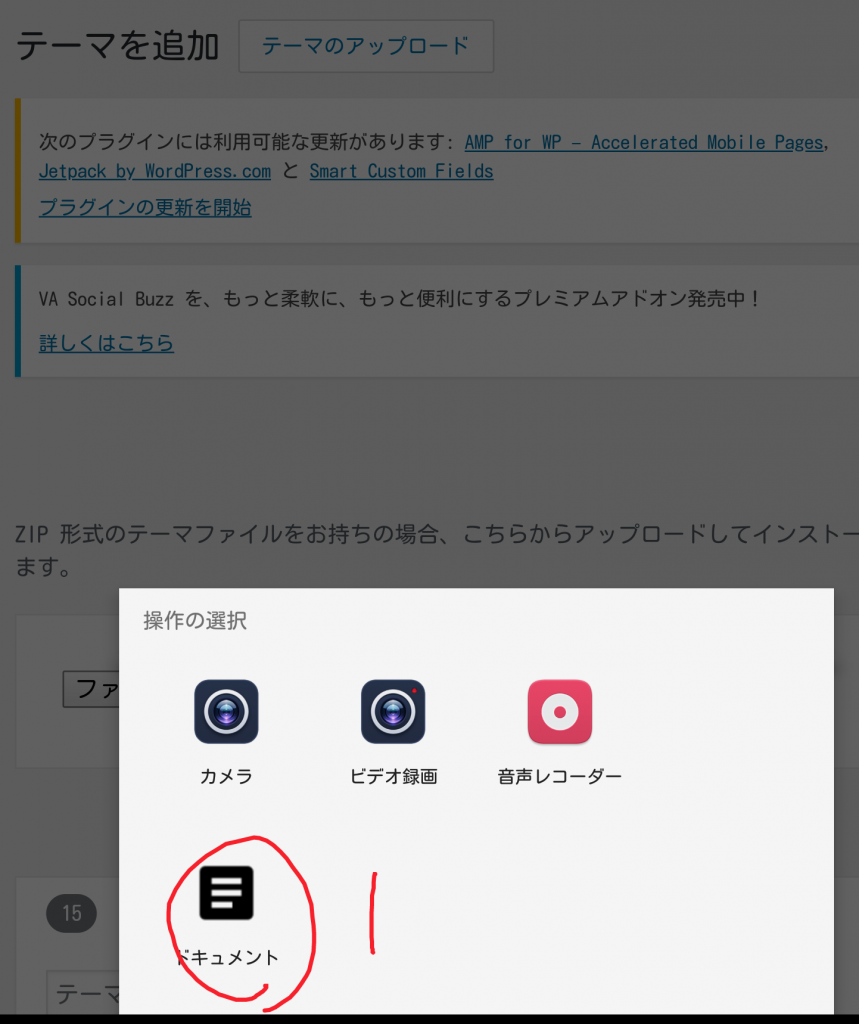
�P�@�u�h�L�������g�v���^�b�v��
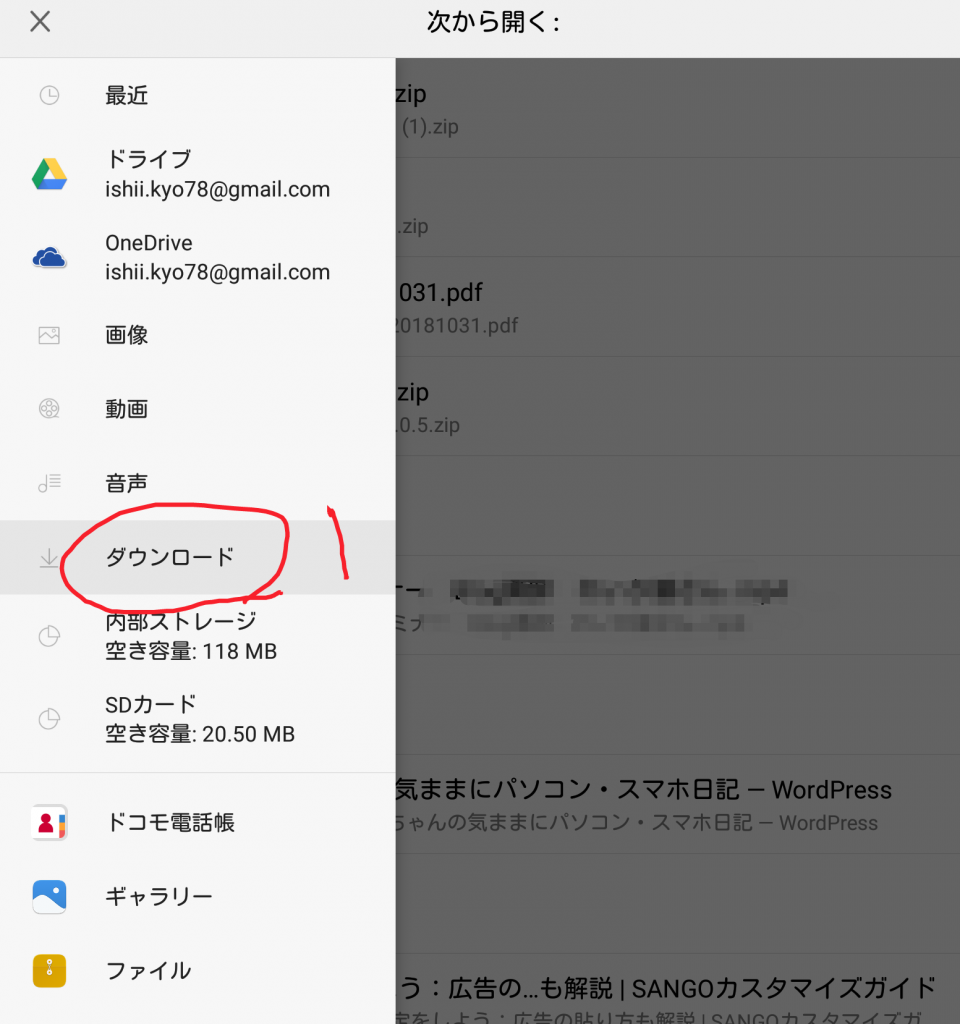
�P�@�u�_�E�����[�h�v�^�b�v��
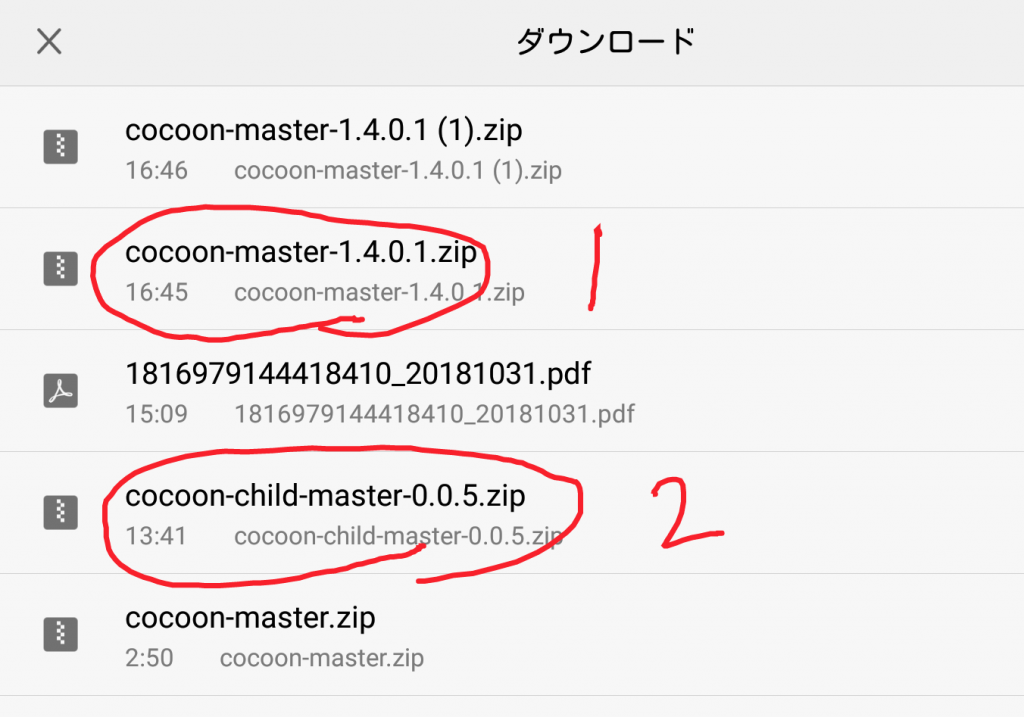
�P�@Cocoon�̐e�e�[�}�ł��B������_�E�����[�h�����̂ŁA����Cocoon master������������܂��B�@�Q�@�q�e�[�}�ł�(child�������Ă܂�)�B�@�܂��A�P�@�e�e�[�}���C���X�g�[�����܂�(�^�b�v)��
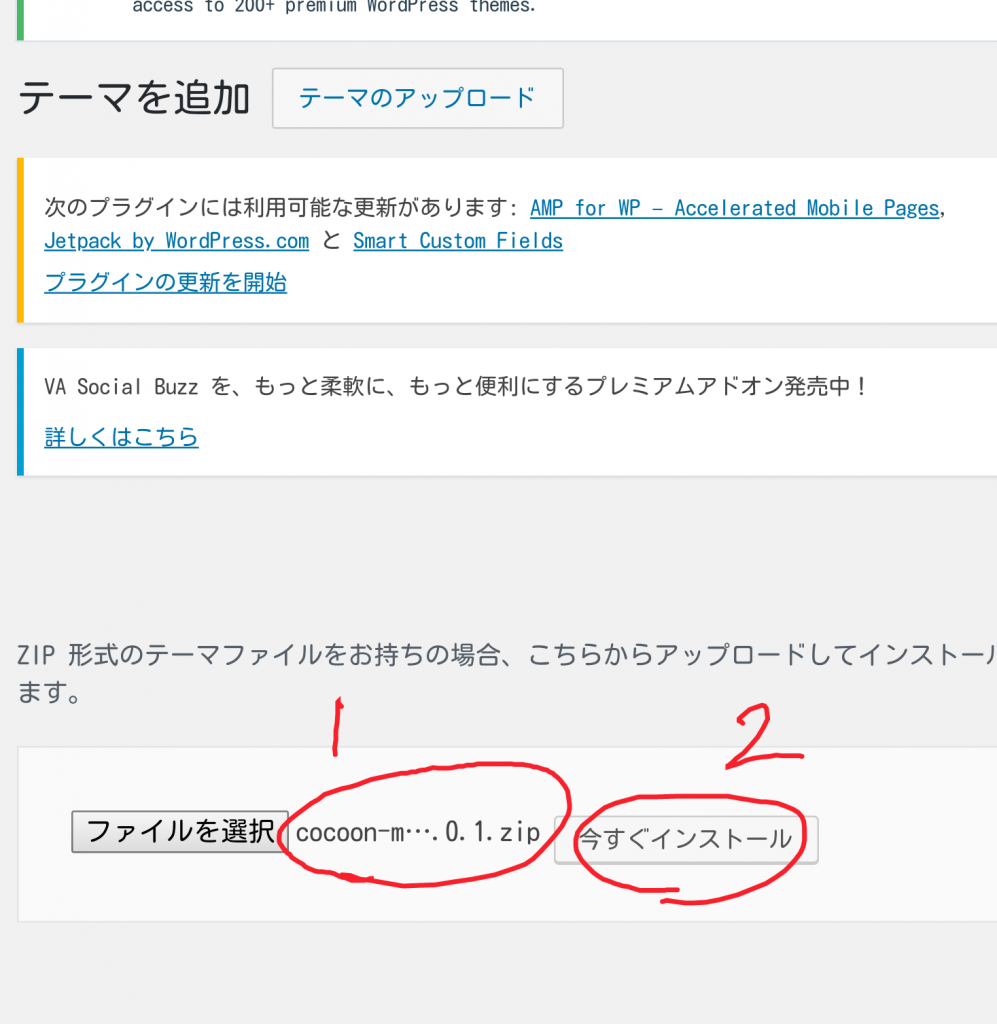
�P�@�e�e�[�}���I������܂����B�@�Q�@�u�������C���X�g�[���v���^�b�v��
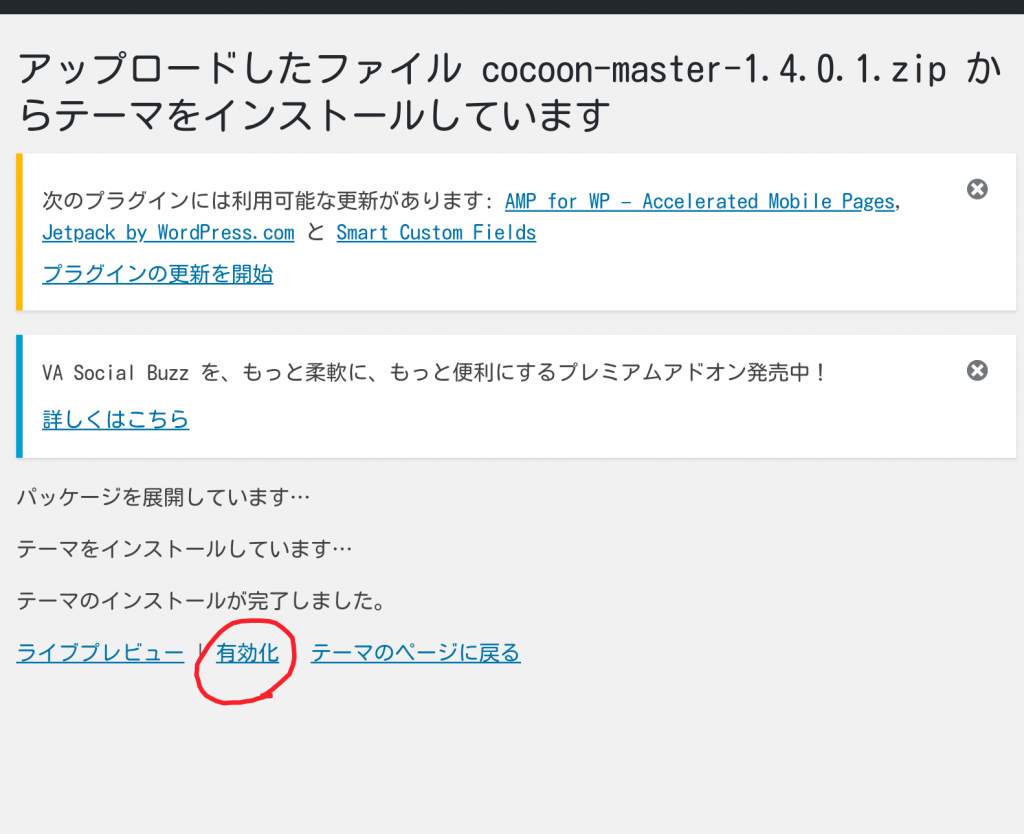
�C���X�g�[����ʂł��B�C���X�g�[�����������āA�P�@�u�L�����v�Ƃ����̂��\�����ꂽ��A������^�b�v����ʂ��ς��A������x�L������
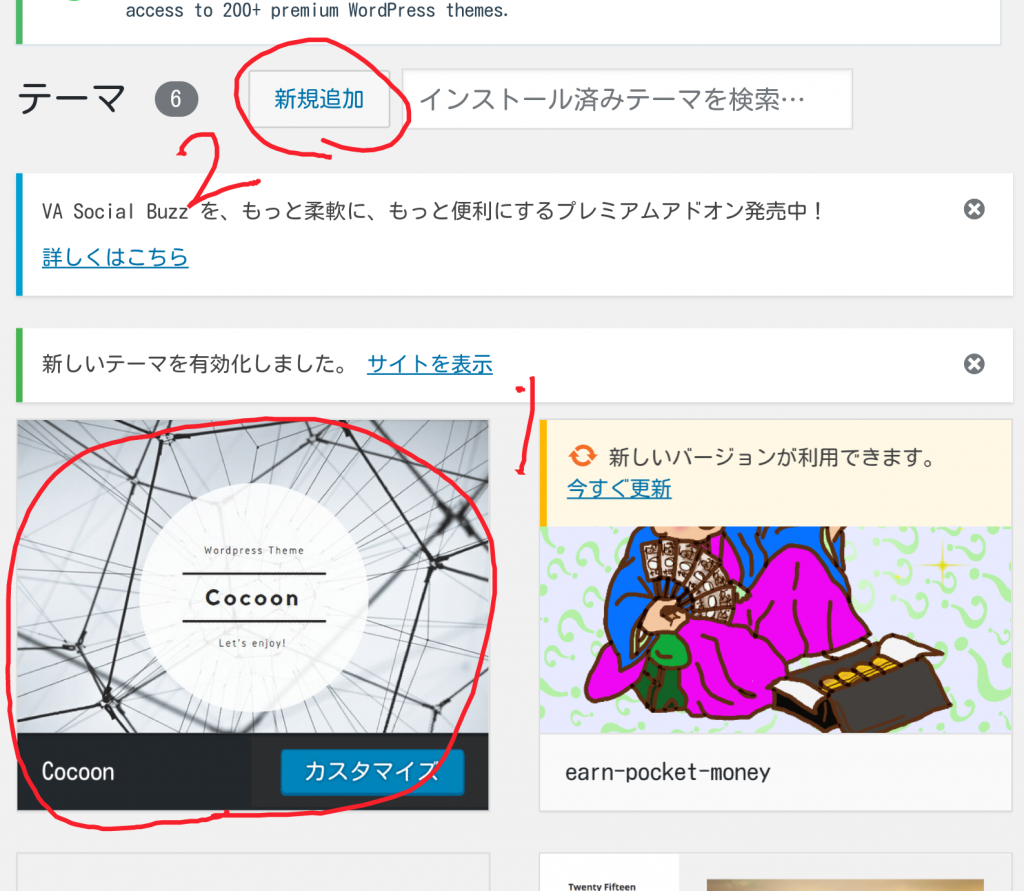
�P�@�e�[�}���ACocoon�̐e�e�[�}�ɕύX����܂����B
�@�q�e�[�}���C���X�g�[������̂ŁA�Q�@�́u�V�K�lj��v��������x�^�b�v���āA�����菇���J��Ԃ��܂��B
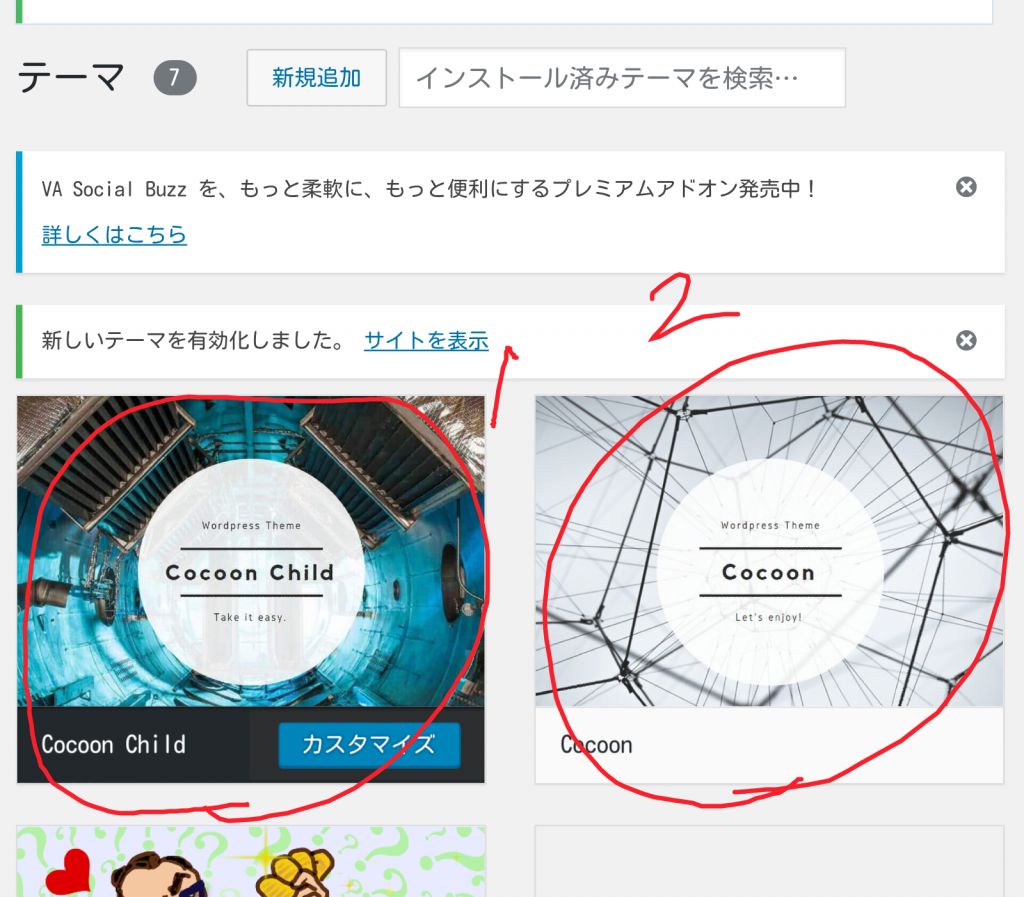
�P�@�q�e�[�}���C���X�g�[������āA�L����������܂���(�e�[�}���e�e�[�}����A�q�e�[�}�ɕύX����܂���)�B�@�Q�@�e�e�[�}�͉E�Ɉړ����܂��B�e�e�[�}���^�b�v���āA�u�L�����v���^�b�v����A�܂��e�e�[�}���A�e�[�}�Ƃ��ċ@�\����悤�ɂȂ�܂��B
�@���@�Ƃ����Cocoon���ĂȂ��A�e�e�[�}�Ǝq�e�[�}�������ł��傤�H
�@�q�e�[�}���g�����ƂŁACocoon�{�̂��A�b�v�f�[�g���Ă��A�ݒ��J�X�^�}�C�Y���㏑������邱�Ƃ͂Ȃ��Ƃ������ł��B�q�e�[�}��L�������Ēu���������ǂ������ł��B�e�e�[�}�́A�ǂ��@�\�����ł��傤���H�@�ǂ�������܂���B
�R�@�J�X�^�}�C�Y���^�b�v���J�X�^�}�C�Y��ʂɂȂ�܂��B
�@�J�X�^�}�C�Y�́A���j���[���O�ρ��J�X�^�}�C�Y�ł��ł��܂��B
�y���̃J�e�S���[�̍ŐV�L���z
-
no image
-
no image
-
no image
���̋L���ւ̃R�����g
�R�����g������
���̋L���ւ̃g���b�N�o�b�NURL
https://fanblogs.jp/tb/8331269
���u���O�I�[�i�[�����F�����g���b�N�o�b�N�̂ݕ\������܂��B
���̋L���ւ̃g���b�N�o�b�N